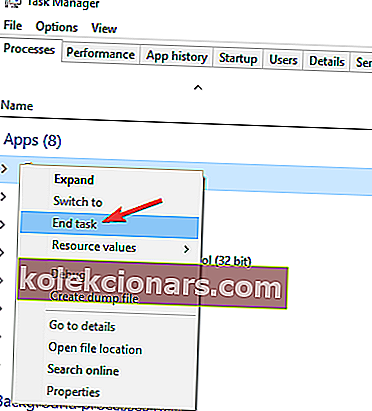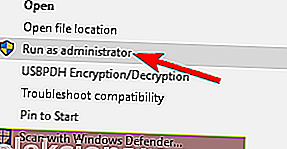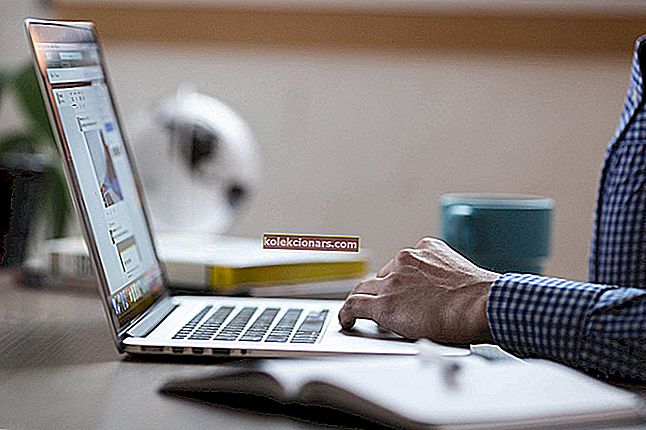- League of Legends on 2009. aastal ilmudes maailma tormiliselt vallutanud. Sellest ajast alates on sellest saanud kodunimi ja üks populaarsemaid MOBA mänge seal.
- Mõned mängijad on kogenud probleeme sellega, et mängu ei käivitata Windows 10 masinates. Õnneks on arendaja Riot Games enamiku probleeme kiiresti lappinud, kuid kui League of Legends ikkagi teie arvutis ei käivitu, aitab see juhend seda parandada.
- Haaratud League of Legendsist? Vaadake meie League of Legends'i lehel olevat muud sisu.
- Veelgi suurema mängusisu saamiseks minge oma suurepärase mängukeskuse juurde, kuhu postitame regulaarselt juhendeid, ülevaateid ja parandusi.

League of Legends'i käivitamine Windows 10-s võib mõnikord olla keerulisem kui tigedate vaenlaste hordidega võitlemine.
Paljud mängijad teatavad, et nad ei saa mängu sageli käivitada mitmesuguste veateadete tõttu või lihtsalt sellepärast, et midagi ei juhtu, kui nad nuppu Esita vajutavad.
Kui teil on League of Legends stardiprobleeme, olete jõudnud õigesse kohta. Selles artiklis loetleme mõned lahendused, mis aitavad neid probleeme lahendada ja mängu käivitada.
Kõigepealt vaatame, kuidas üks mängija seda probleemi kirjeldab:
Uuendasin eile uuele kliendile ja kõik oli suurepärane. Ma logisin välja ja täna käivitaja käivitub, kuid pärast nupu „Käivita” vajutamist kaob käivitaja, kuid klienti pole. Tegumihaldur kuvab 2 taustaprotsesside all töötavat „League Client (32 bit)” eksemplari, kuid ma ei saa seda kuhugi tuua. Proovin käiviti uuesti käivitada, mis annab mulle juba käimasoleva mängu, nii et sellest pole abi.
League of Legendsi käivitamise probleemide lahendamine
1. Installige uuesti oma graafikakaardi draiverid

Kasutajate sõnul ei käivitu League of Legends mõnikord teie graafikakaardiga seotud probleemide tõttu.
Teie graafikakaart on mänguseansside jaoks ülioluline ja kui teie graafikakaardi draiveritega on probleeme, ei pruugi te League of Legendsit üldse käivitada.
Selle probleemi lahendamiseks on soovitatav eemaldada graafikakaardi draiverid ja kasutada selle asemel vaikedraivereid.
Selleks on mitu võimalust, kuid kui soovite draiverid täielikult desinstallida, soovitame nende eemaldamiseks kasutada displeidraiveri desinstalliprogrammi.
Kui draiverid on eemaldatud, taaskäivitage arvuti ja Windows 10 peaks selle asemel installima vaikedraiverid. Pärast vaikedraiverite installimist kontrollige, kas probleem püsib.
Lisaks vaikedraiveri kasutamisele soovitavad mõned kasutajad installida ka graafikadraiveri vanema versiooni, et saaksite ka seda proovida.
Proovige järgmist lahendust, kui see karbonaadi ei parandanud.
League of Legends plaastri probleemid? Saime ka sellele lahendusi! Vaadake seda juhendit, et ise veenduda!
Draiverite värskendamine automaatselt
Draiverite käsitsi allalaadimine on protsess, millega kaasneb vale draiveri installimise oht, mis võib põhjustada tõsiseid rikkeid.
Ohutum ja hõlpsam viis draiverite värskendamiseks Windowsi arvutis on automaatse tööriista nagu DriverFix kasutamine .
- Laadige alla DriverFix
- Käivitage programm
- Eelnevalt pole seadistusprotsessi tehtud, kuna DriverFix on täielikult kaasaskantav
- DriverFix jätkab teie arvuti skannimist puuduvate katkiste või aegunud draiverite leidmiseks

- Valige draiverid, mida värskendada või parandada

- Oodake, kuni DriverFix teie draiveritega tegeleb
- Taaskäivitage arvuti

Draiveriparandus
Installige, värskendage ja parandage draivereid viivitamatult ning lahendage oma mängujäägid selle fantastilise arvuti utiliidi abil! Tasuta prooviversioon Laadige alla siit2. Muutke user.cfg ja kustutage LeagueClient.exe
- Minge oma League of Legendsi vaikekausta> avage RADSsystem .
- Leidke fail user.cfg ja avage see märkmiku abil .
- Muuda leagueClientOptIn = jah , et leagueClientOptIn = ei .
- Salvestage ja käivitage League of Legends uuesti.
- Kui see avaneb, minge tagasi oma LoL-kausta ja kustutage fail LeagueClient.exe .
- Salvestage ja minge oma League'i installikataloogi ning käivitage lol.launcher.exe .
- Kui LoL ikkagi ei käivitu, proovige selle asemel kasutada käivitusprogrammi nimega “lol.launcher.admin.exe” .
Kasutajate sõnul võib probleemiks olla teie fail user.cfg , kui League of Legends teie arvutis ei käivitu . Kuid saate probleemi lahendada, lihtsalt järgides ülaltoodud samme.
3. Installige mäng uuesti
Kui ükski neist lahendustest ei suuda probleemi lahendada, peate võib-olla mängu eemaldama ja uuesti installima. Selleks on mitu võimalust, kuid parim on desinstalliprogrammi kasutamine.
Kui te pole tuttav, on desinstalliprogramm spetsiaalne rakendus, mis võib teie arvutist täielikult eemaldada kõik programmid.
Lisaks valitud programmi eemaldamisele eemaldab desinstalliprogrammi tarkvara kõik selle programmiga seotud failid ja registrikanded.
Selle tulemusena on see justkui rakendus, mis pole kunagi teie arvutisse installitud.
Seal on palju suurepäraseid desinstallimisrakendusi, kuid üks parimatest on IOBiti desinstalliprogramm , seega soovitame teil seda proovida. Kui olete selle tööriista abil mängu eemaldanud, installige see uuesti ja teie probleem tuleks lahendada.
Mängu uuesti installimiseks nagu tõeline ekspert vaadake meie juhendit!
4. Käivitage mäng otse installikataloogist
Kui League of Legends teie arvutis ei käivitu, võib probleem olla teie otsetee.
Kasutajate sõnul ei pruugi teie otsetee mõnikord korralikult töötada ja selle probleemi lahendamiseks on soovitatav alustada mängu otse installikataloogist.
Selleks minge lihtsalt installikataloogi, vaikimisi peaks see olema C: Riot GamesLeague of Legends ja topeltklõpsake LeagueClient.exe .
Kui see probleemi lahendab, peate mängu alustamiseks alati kasutama seda meetodit.
Teise võimalusena võite oma töölauale luua LeagueClient.exe otsetee ja kasutada seda mängu alustamiseks.
5. Keelake kõik käimasolevad League of Legends protsessid
- Tegumihalduri käivitamiseks vajutage klahvikombinatsiooni Ctrl + Tõst + Esc .
- Nüüd leidke nii LoLLauncher.exe kui ka LoLClient.exe protsessid ja lõpetage need. Selleks lihtsalt paremklõpsake protsessil, mille soovite lõpetada, ja valige menüüst Lõpeta ülesanne .
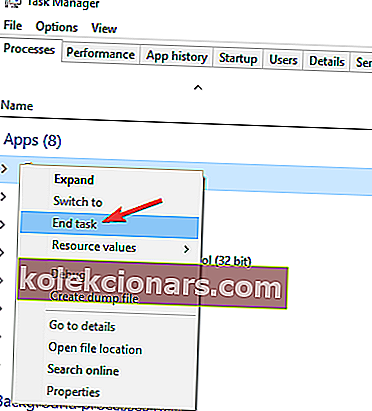
Pärast vajalike protsesside keelamist proovige mängu uuesti alustada ja kontrollige, kas probleem ilmneb uuesti.
Kui League of Legends teie arvutis ei käivitu, võib probleem olla taustaprotsessides.
Kasutajate sõnul võivad mõnikord teatud League of Legends protsessid taustal töötada ja see võib põhjustada selle probleemi ilmnemise.
Kuid saate probleemi lahendada, kui keelate kõik Liigaga seotud protsessid tegumihaldurist.
Tegumihaldur ei tööta? Lahendage see probleem meie juhendiga kohe!
6. Sulgege probleemsed rakendused

Kasutajate sõnul võivad mõnikord teised rakendused League of Legends'i segada ja põhjustada selliseid probleeme nagu see.
Üks rakendus, mis võib teie mängu segada, on Steam , nii et kui kasutate Steami, sulgege see kindlasti enne League'i alustamist.
Kui olete Steami sulgenud, proovige mängu uuesti alustada ja kontrollige, kas probleem on endiselt olemas.
Teine rakendus, mis võib selle probleemi põhjustada, on Razer Synapse , nii et kui see on installitud, sulgege see kindlasti enne mängu alustamist.
7. Sundige mängu ennast värskendama
See on suhteliselt lihtne ja saate seda teha järgides neid samme:
- Minge LoL-i installikataloogi ja navigeerige seejärel RADS> Projektid .
- Kustutage nii lennukliendid kui ka lol-käivitaja kaust.
- Nüüd minge allalaadimiste kataloogi ja kustutage selle sisu.
- Minge lahenduste kataloogi ja kustutage kliendi kaust.
- Pärast seda taaskäivitage arvuti.
Pärast arvuti taaskäivitamist leidke mängu otsetee ja käivitage see administraatorina. See sunnib mängu värskendama ja teie probleem tuleks lahendada.
Kui te ei saa mängu käivitada, võib probleem olla rikutud installimises. See võib olla suur probleem ja selle parandamiseks on soovitatav kustutada teatud failid mängu installikataloogist.
Mida teha, kui League of Legends ei uuene? Selle juhendi abil pole midagi lihtsamat!
8. Parandage install
- Start League of Legends kui administraator . Seda saate teha lihtsalt paremklõpsates otseteel ja valides menüüst käsu Käivita administraatorina .
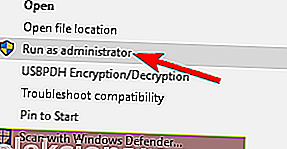
- Kui kanderakett avaneb, klõpsake paremas ülanurgas hammasrattaikooni ja valige Remont .
Nüüd algab remondiprotsess. Pidage meeles, et parandamine võib aega võtta, nii et peate olema kannatlik.
Kui League of Legends teie arvutis ei käivitu, võib probleem olla teie installis. Mõnikord võib teie install olla rikutud ja see võib põhjustada selliste probleemide ilmumise.
Midagi ei juhtu, kui valite Käivita administraatorina? Lahendage probleem meie juhendiga kiiresti!
League of Legendsi käivitamata jätmine võib olla suur probleem, kuid loodame, et teil õnnestus see probleem lahendada meie lahenduste abil.
League of Legends on suurepärane mäng, kuid paljud kasutajad teatasid, et ei saa seda oma arvutis üldse käivitada. Kui rääkida League of Legends'i probleemidest, siis siin on mõned probleemid, millest kasutajad teatasid:
- League of Legends ei käivitu pärast käivitamise klõpsamist - see on League of Legendsiga suhteliselt tavaline probleem. Selle probleemi põhjustavad tavaliselt sellised rakendused nagu Steam või Razer Synapse, seega sulgege need rakendused enne mängu alustamist.
- League of Legends ei avane, töötage, käivitage Windows 10 - kasutajate sõnul esineb see probleem kõigis Windowsi versioonides. Kuid peaaegu kõik meie lahendused ühilduvad Windowsi vanemate versioonidega, nii et saate neid kasutada ka siis, kui teil pole Windows 10.
- League of Legends ei alga - mitmed kasutajad teatasid, et League of Legends ei alga üldse. Selle võib põhjustada teie otsetee ja probleemi lahendamiseks on soovitatav alustada mängu otse installikataloogist.
- League of Legends ei alusta rads-viga, exe ei käivitu, must ekraan, tulemüüri tõttu - esineda võib mitmeid probleeme, mis takistavad League of Legends'i käivitamist, kuid enamiku neist peaksite saama parandada kasutades ühte meie lahendustest.
Kui teil on muid probleeme, andke meile sellest teada allpool olevast kommentaaride jaotisest.
KKK: League of Legends levinumad probleemid
- Miks minu legendide liiga ei avane?
Tõenäoliselt on mängufailid rikutud. Selle parandamiseks järgige meie juhendit ja käivitage see mõne minutiga.
- Kas Windows 10 saab käitada League of Legendsit?
League of Legends töötab Windows 10 ja isegi Windowsi operatsioonisüsteemi vanemates versioonides. Kui teil on selle käitamisega probleeme, järgige ülaltoodud samme või installige mäng uuesti.
- Kuidas alustada League of Legendsit?
Laadige mängu klient alla ametlikult veebisaidilt, installige mäng, järgides installimisviisardit ja kui olete lõpetanud, klõpsake mängu alustamiseks nuppu Mängi.
- Kuidas parandada League of Legends on lakanud töötamast?
League of Legends võib Windows 10-s mõnikord kokku kukkuda, kuid mängu uuesti käivitamiseks võite teha mitmeid asju.
- Kas League of Legends on tasuta?
Jah, League of Legends on tasuta mängitav tiitel. Mängusiseseid oste saab teha.
Toimetaja märkus: see postitus avaldati algselt 2018. aasta märtsis ja seda on värskuse, täpsuse ja igakülgsuse huvides ajakohastatud ja ajakohastatud märtsis 2020.